

Por Vernon Roderick, Última atualização: May 14, 2020
Um cartão SD corrompido não é algo para se zombar. É um assunto extremamente delicado que pode decidir se você poderá acessar seus arquivos ou não. Como tal, é correto repará-lo o mais rápido possível, mas isso pode não ser fácil para a maioria.
A melhor maneira de reparar tais danos é formatar cartão SD corrompido. No entanto, muitos usuários tendem a fazer isso da maneira errada.
Este artigo mostrará as quatro maneiras de formatar um cartão SD para que você não tenha problemas no futuro.
Parte 1: Quando você deve formatar o cartão SD corrompido?Parte 2: 4 maneiras de formatar cartão SD corrompidoParte 3: Recupere arquivos depois de formatar o cartão SD corrompidoParte 4: Conclusão
Antes de aprender como formatar cartão SD corrompido, você sabe mesmo se realmente precisa ser feito? Todos nós sabemos que formatar seu cartão SD, corrompido ou não, resultará na exclusão dos arquivos. Como tal, você não deve fazê-lo se não tiver certeza.
Quase todo mundo tem um método em mente para formatar cartão SD corrompido, mas, na maioria das vezes, eles não conseguem realizá-lo, e isso ocorre porque formatam imediatamente o cartão SD sem conhecer os sinais. Para o seu bem, aqui está uma olhada nesses sinais:
Se o seu cenário atual pertence a um ou a uma combinação deles, você pode assumir que seu cartão SD já está corrompido. Nesse caso, seria ótimo formatar o cartão SD corrompido imediatamente. Com isso dito, vamos prosseguir para o primeiro método.
A maneira mais fácil de formatar cartão SD corrompido ou qualquer unidade para esse assunto é usando o File Explorer no Windows. Isso é adequado para aqueles que pensam que seu cartão SD não tem um problema grave.
Sem mais delongas, aqui estão os passos necessários para você seguir:
Aguarde um pouco para que o processo de formatação seja concluído. Vai demorar um pouco e, como o formato rápido não está selecionado, levará mais tempo do que o normal.
Essa é praticamente a maneira mais fácil de formatar o cartão SD corrompido. Se você quiser um método mais difícil, porém mais preciso, vá para a próxima seção.
A segunda maneira mais fácil de formatar cartão SD corrompido é usar o Gerenciamento de disco ferramenta utilitária.
Gerenciamento de disco é uma ferramenta de utilitário que permite aos usuários gerenciar suas unidades, volumes e partições. É capaz de criar partições, verificar unidades e, claro, formatá-las.
É por isso que usaremos isso para formatar um cartão SD corrompido. Ao contrário do File Explorer, isso é um pouco técnico, mas ainda deve ser factível. Siga estas etapas se estiver pronto:
Nota: Você também pode pressionar a tecla Win e digitar Gerenciamento de disco na barra de pesquisa. Há várias maneiras de acessar essas ferramentas utilitárias.
Usar a ferramenta Gerenciamento de disco não é tão diferente de usar o Explorador de Arquivos em termos de eficácia. No entanto, ele oferece a capacidade de ver a condição de uma unidade, se ela está saudável ou não.
De qualquer forma, esta não é a única ferramenta que pode ajudá-lo a formatar um cartão SD corrompido. Temos outra ferramenta de utilidade que pode ser familiar para você.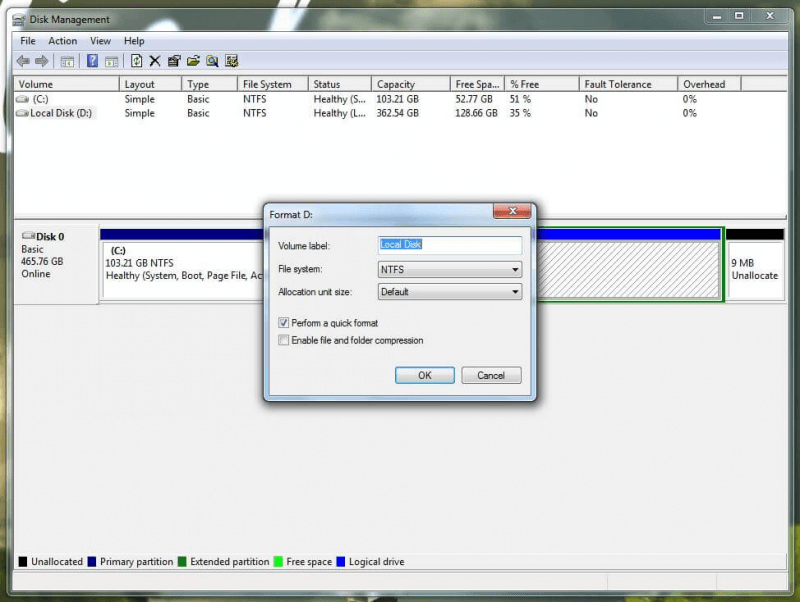
O terceiro método para formatar o cartão SD corrompido que você aprenderá envolve o Prompt de Comando. Pode ser familiar para você já.
O Prompt de Comando é uma ferramenta integrada no PC com Windows que permite aos usuários inserir comandos para solicitar ao sistema que execute várias tarefas, daí o nome.
O importante dessa ferramenta é que ela ignora algumas medidas de segurança que podem atrapalhar seu objetivo de formatar um arquivo corrompido cartão SD. Por exemplo, mesmo com um cartão SD protegido contra gravação, você pode formatá-lo com este comando.
Em outras palavras, este é o mais eficaz de todos os métodos. Agora, se você estiver pronto, aqui estão as etapas necessárias a serem seguidas:
Nota: Uma opção mais adequada é pressionar a tecla Window, procurar por “cmd”, clicar com o botão direito do mouse na primeira opção e selecionar Executar como administrador.
Como você pode ver isso pode ser muito complicado, especialmente para quem não tem muito conhecimento.
No entanto, o fato de que isso pode contornar os obstáculos de segurança significa que é muito eficaz, fazendo com que valha a pena aprender a formatar o cartão SD corrompido usando esse método.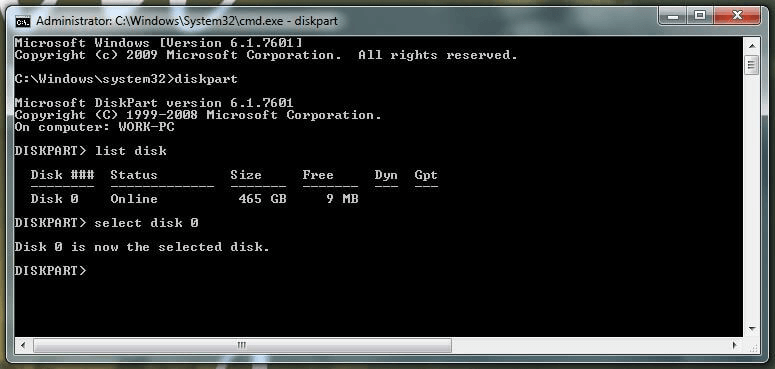
Nosso último método envolve o uso de um Formatador ferramenta para formatar corrompido cartão SD. Pelo que parece, você já deve saber que isso envolve o uso de uma ferramenta para fazer o trabalho para você automaticamente.
Este é talvez o mais fácil, mas esse não é o ponto. O fato de você estar usando uma ferramenta de terceiros torna muito arriscado. Se você não gosta de tais métodos, sugiro seguir os três métodos anteriores.
Agora você conseguiu atingir seu objetivo de formatar o cartão SD corrompido, e agora? Sua arquivos sumiram e você não tem mais como acessá-los. Felizmente, existe uma maneira de recuperá-los mesmo após a formatação do cartão SD.
Recuperação de Dados do FoneDog é uma ferramenta que permite aos usuários recuperar arquivos como vídeos, fotos, documentos e muito mais. A causa da perda de dados é irrelevante, mas você pode ter certeza de que pode recuperar arquivos de uma unidade formatada. Em outras palavras, é a melhor ferramenta para o trabalho.
Recuperação de dados
Recupere imagem, documento, áudio e mais arquivos excluídos.
Recupere os dados excluídos do computador (incluindo a Lixeira) e dos discos rígidos.
Recupere dados perdidos causados por acidente de disco, falhas no sistema operacional e outros motivos.
Download grátis
Download grátis


Não há garantia de que você possa formatar seu cartão SD quando ele for corrompido. Assim, além de aprender a formatar o cartão SD corrompido, você também deve ter cuidado ao manusear o cartão SD.
Isso produzirá um resultado em que você não precisará formatar seu cartão SD e, por sua vez, não perderá seus arquivos.
Deixe um comentário
Comentário
Recuperação de dados
O FoneDog Data Recovery recupera as fotos, vídeos, áudios, e-mails e muito mais excluídos do seu Windows, Mac, disco rígido, cartão de memória, pen drive, etc.
Download grátis Download grátisArtigos Quentes
/
INTERESSANTEMAÇANTE
/
SIMPLESDIFÍCIL
Obrigada! Aqui estão suas escolhas:
Excelente
Classificação: 4.7 / 5 (com base em 74 classificações)